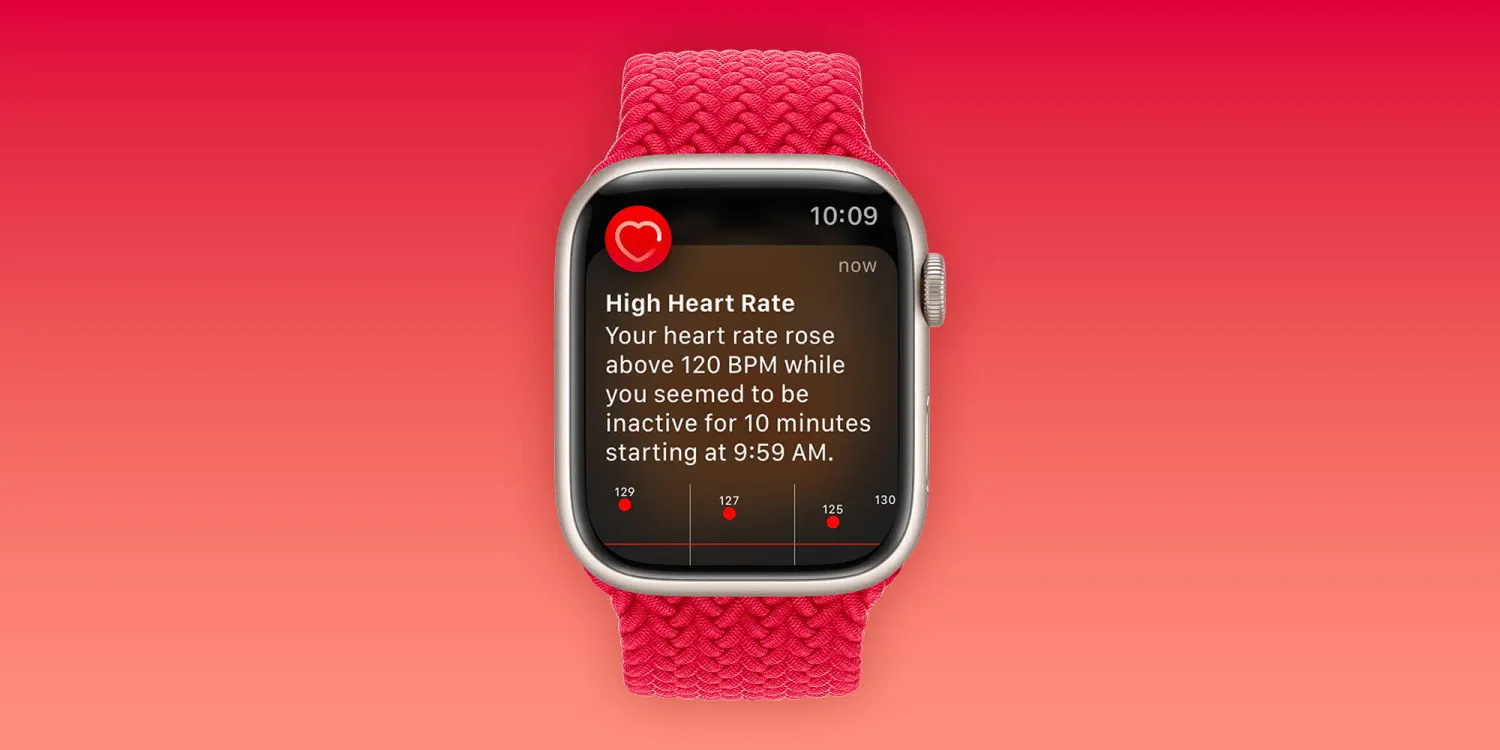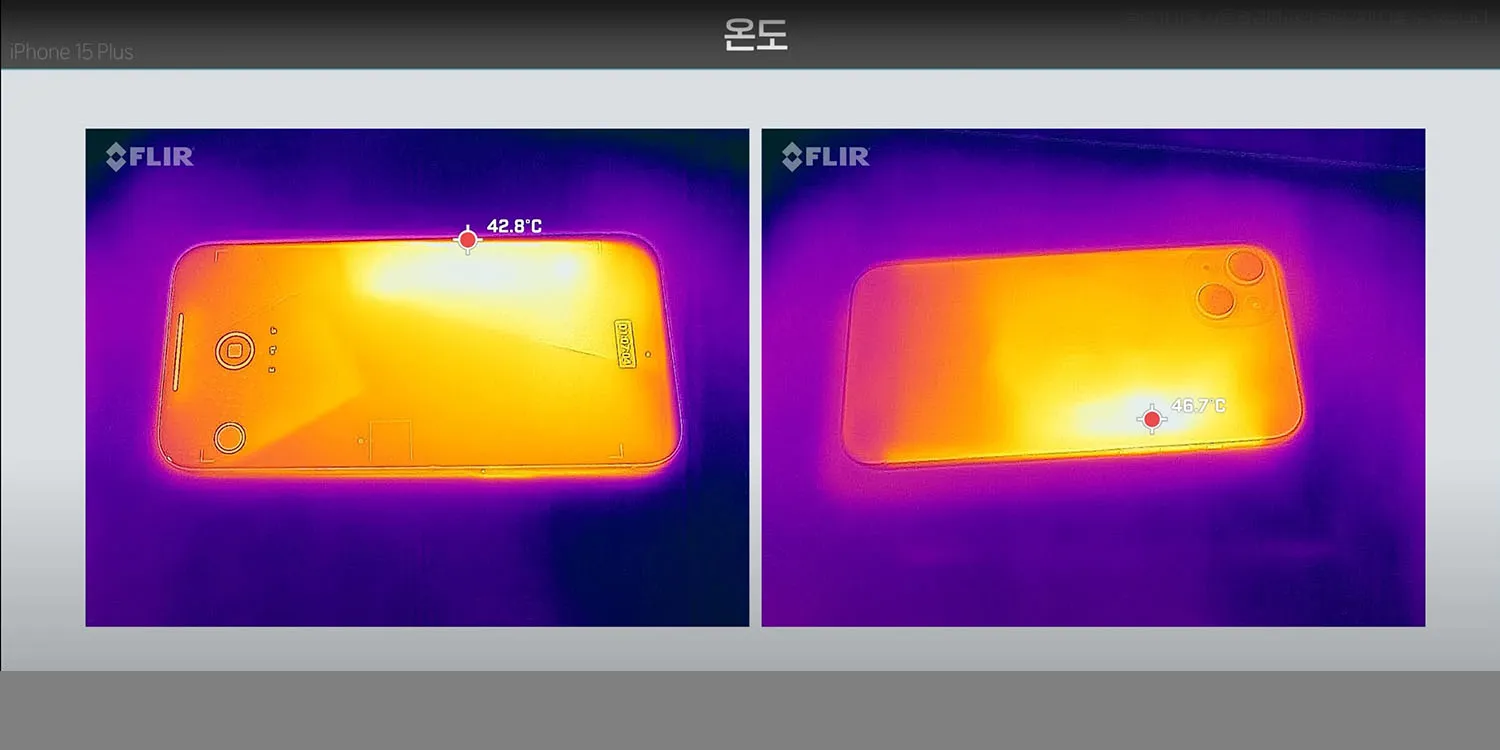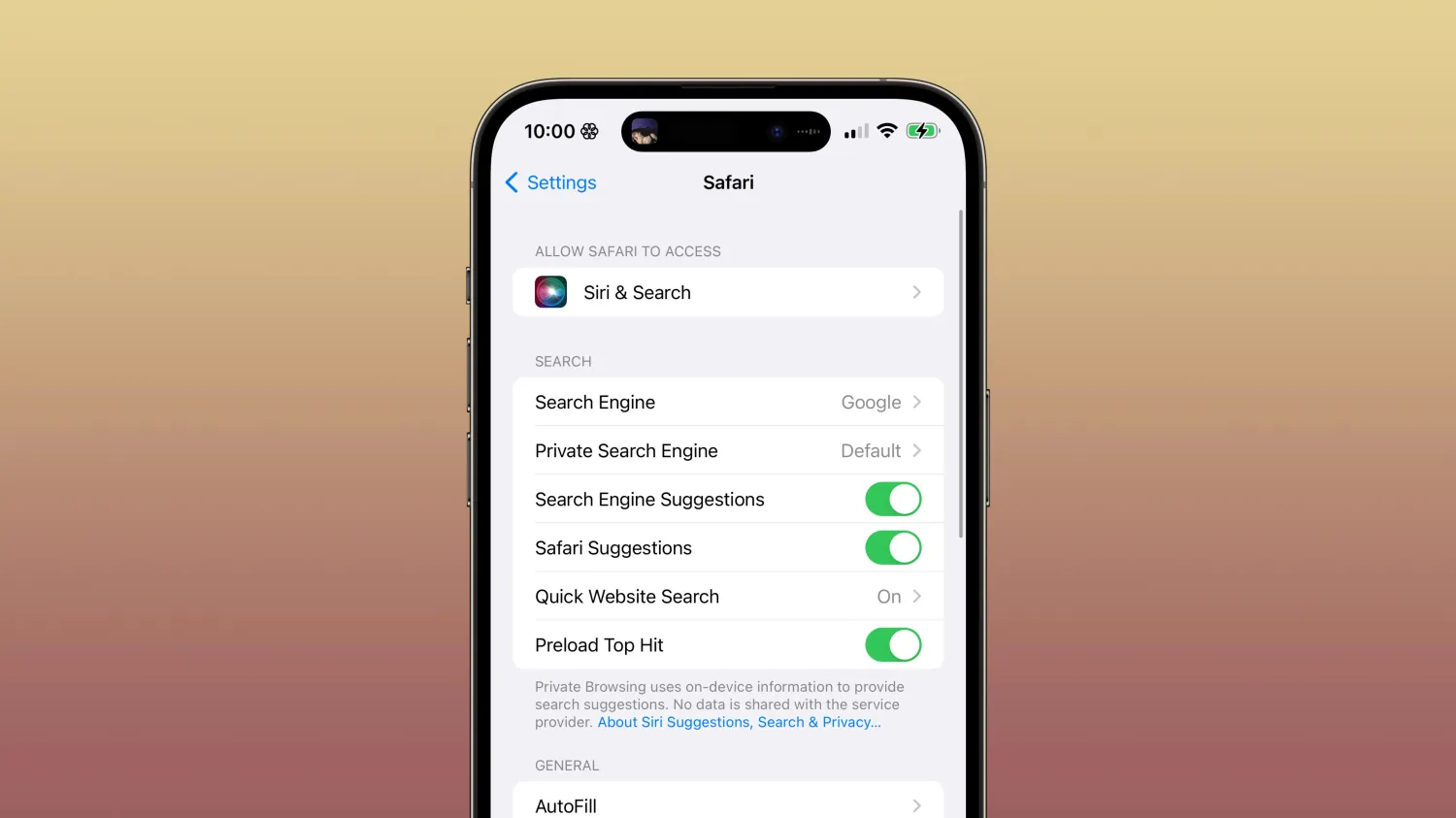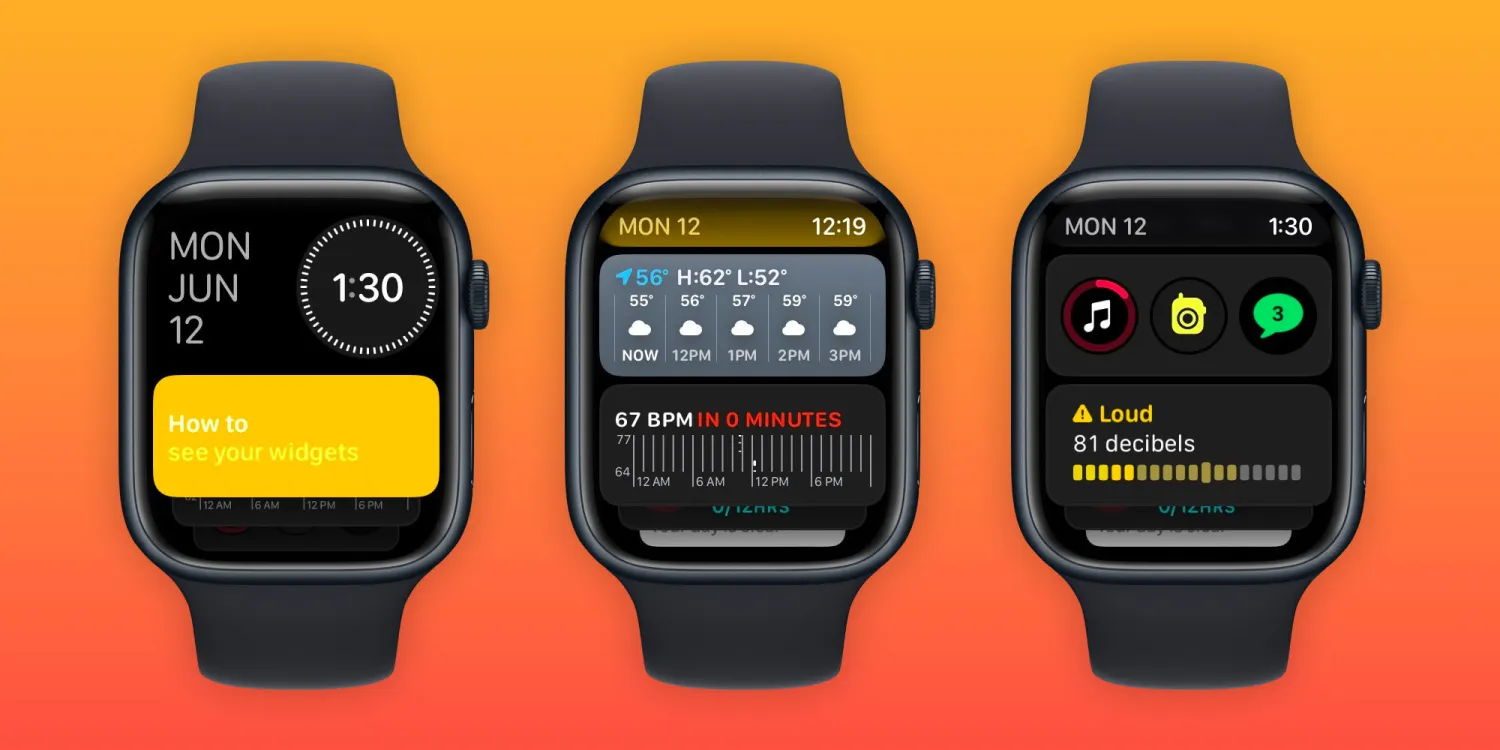
애플의 새로운 워치OS 는 스마트하고 사용자 정의 가능한 위젯 기반 UI를 중심으로 한 중요한 변화를 가져왔습니다.
이번에는 애플 워치 위젯을 사용하고 편집하는 방법을 자세히 알아보겠습니다.
애플은 워치OS 10을 “마일스톤 업데이트”로 여기며 “리디자인된 앱을 통해 정보를 빠르게 확인할 수 있는 새로운 접근 방식, 필요할 때 적절한 위젯을 표시하는 새로운 스마트 스택, 즐거운 새로운 워치 페이스”를 사용자에게 제공하는 것을 중점으로 두고 있습니다.
새로운 위젯 UI의 멋진 점 중 하나는 어떤 워치 페이스에서든 빠르게 액세스할 수 있으며 위젯이 자동으로 “사용자의 맥락에 맞게 적시에 적응하는 정보를 표시”하도록 재정렬됩니다.
위젯은 애플 워치의 화면의 절반을 차지하며 첫 번째 유형은 하나의 앱을 위한 전체 위젯을 사용하고 두 번째 위젯 유형은 세 개의 앱 컴플리케이션으로 사용자 정의할 수 있습니다.
위젯은 스마트 스택이지만 고정하려는 위젯을 수동으로 “고정”할 수 있습니다.
워치OS 10에서 애플 워치 위젯을 사용하는 방법
- 워치OS 10에서 실행되는 애플 워치에서는 디지털 크라운을 위로 스크롤하거나 화면을 위로 스와이프하여 (워치OS 10에서는 측면 버튼으로 제어 센터가 열립니다.)
- 이제 새로운 위젯 UI가 나타납니다.
- 스마트 스택에서 모든 위젯을 보려면 스와이프하거나 스크롤하세요 (노란 위젯을 탭하여 간단한 안내를 받을 수도 있습니다)
- 위젯을 편집하려면 위젯을 길게 누릅니다.
- 위젯을 제거하려면 빨간색 - 아이콘을 탭하고 새로운 것을 추가하려면 위쪽의 + 아이콘을 탭합니다.
- 위젯은 “스마트 스택”이며 사용자의 맥락에 따라 자동으로 하루 내내 변경됩니다. 그러나 노란 핀 아이콘을 사용하여 수동으로 재정렬/고정할 수 있습니다. 이 아이콘은 위젯을 목록 상단으로 이동시키고 유지시킵니다.
- 아래에는 세 개의 복잡한 컴플리케이션 위젯이 있습니다. 이 위젯은 사용자 정의할 수 있습니다.
- 맨 아래에는 “모든 앱 보기” 버튼이 있습니다 (탭하거나 계속 스크롤 또는 스와이프하여 모든 앱을 볼 수 있습니다)
워치OS 10에서 애플 워치 위젯을 사용하는 방법은 다음과 같습니다:
위젯 UI 상단의 날짜와 시간은 현재로서는 사용자 정의할 수 없습니다. 위젯을 편집하려면 위젯을 길게 누르면 위쪽의 +와 각 위젯에 대한 제거 및 핀 아이콘을 볼 수 있습니다.
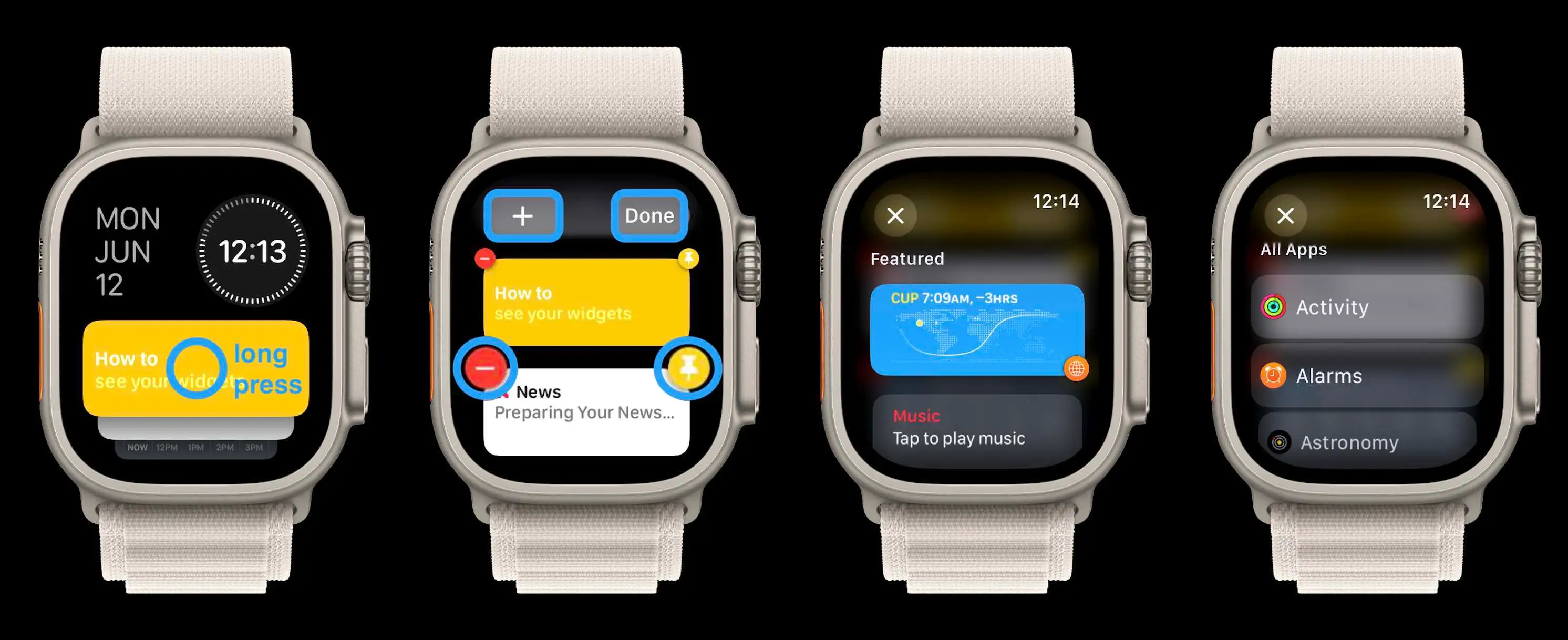
새로운 위젯을 추가할 때 상단에 추천 선택 항목이 나타나며 아래에 모든 앱이 나열됩니다.
맨 아래의 세 개의 복잡한 위젯은 사용자 정의할 수 있으며 상단으로 이동시키려면 핀을 사용할 수도 있습니다.
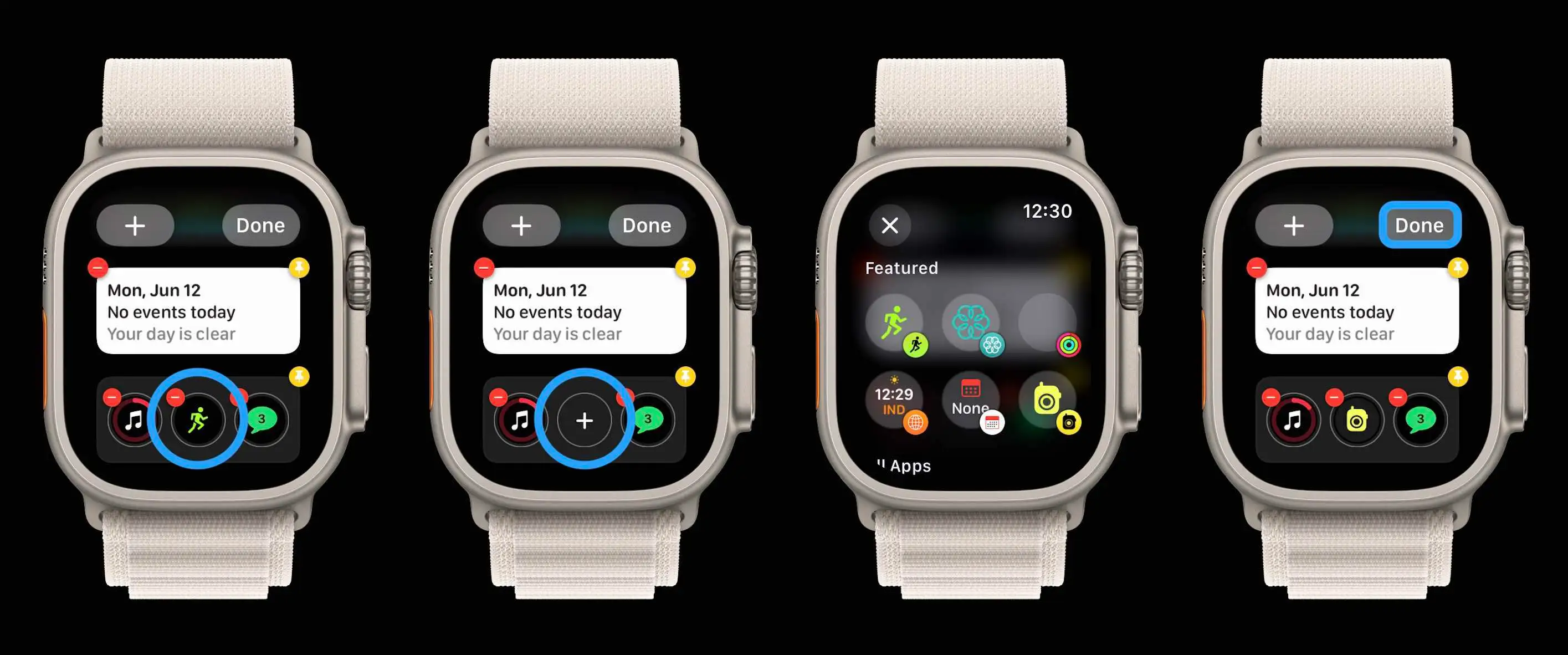
워치OS 10의 새로운 위젯에 대한 의견은 어떠신가요? 애플 워치 위젯 사용 가이드를 읽어 주셔서 감사합니다! 😁